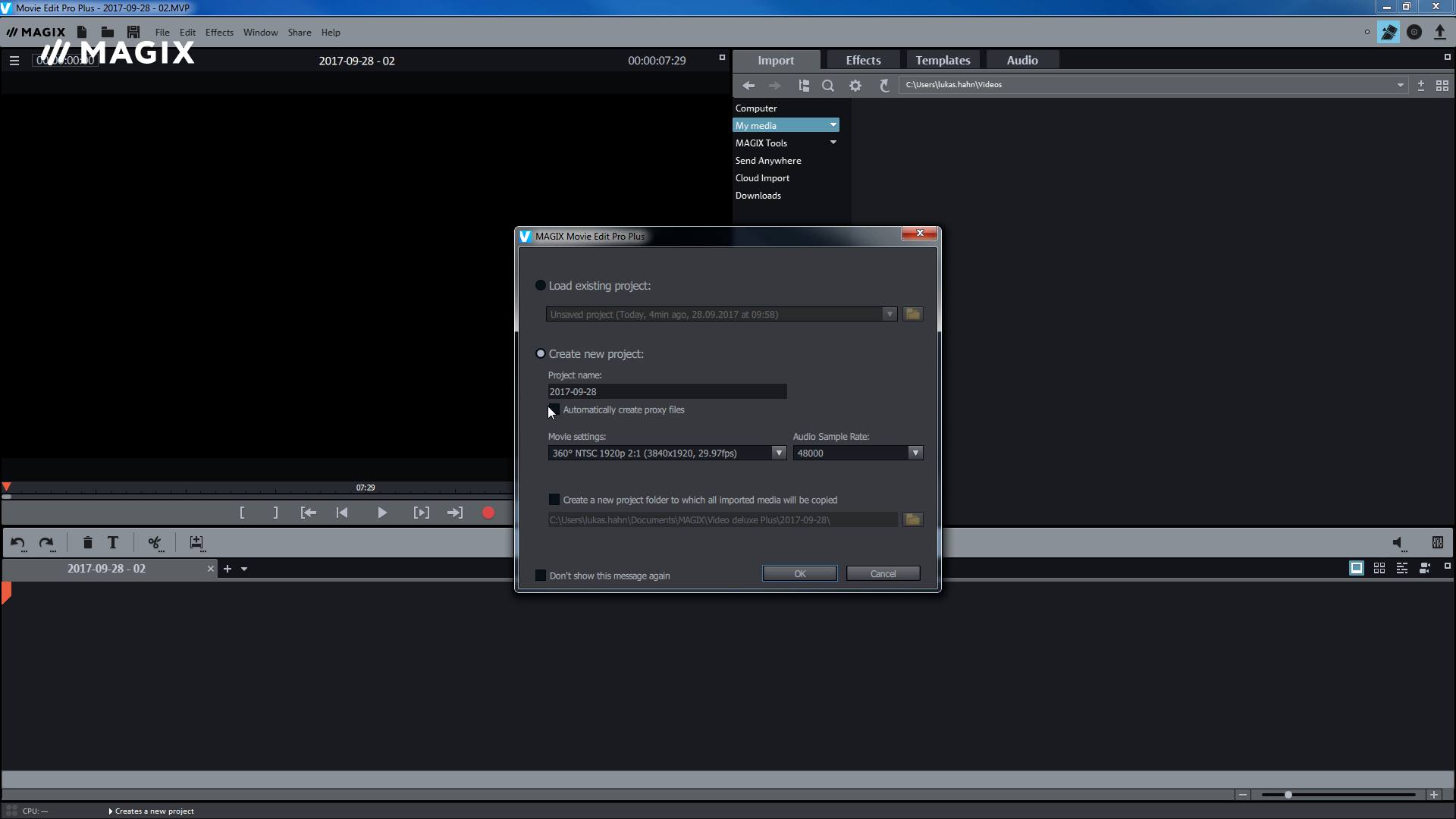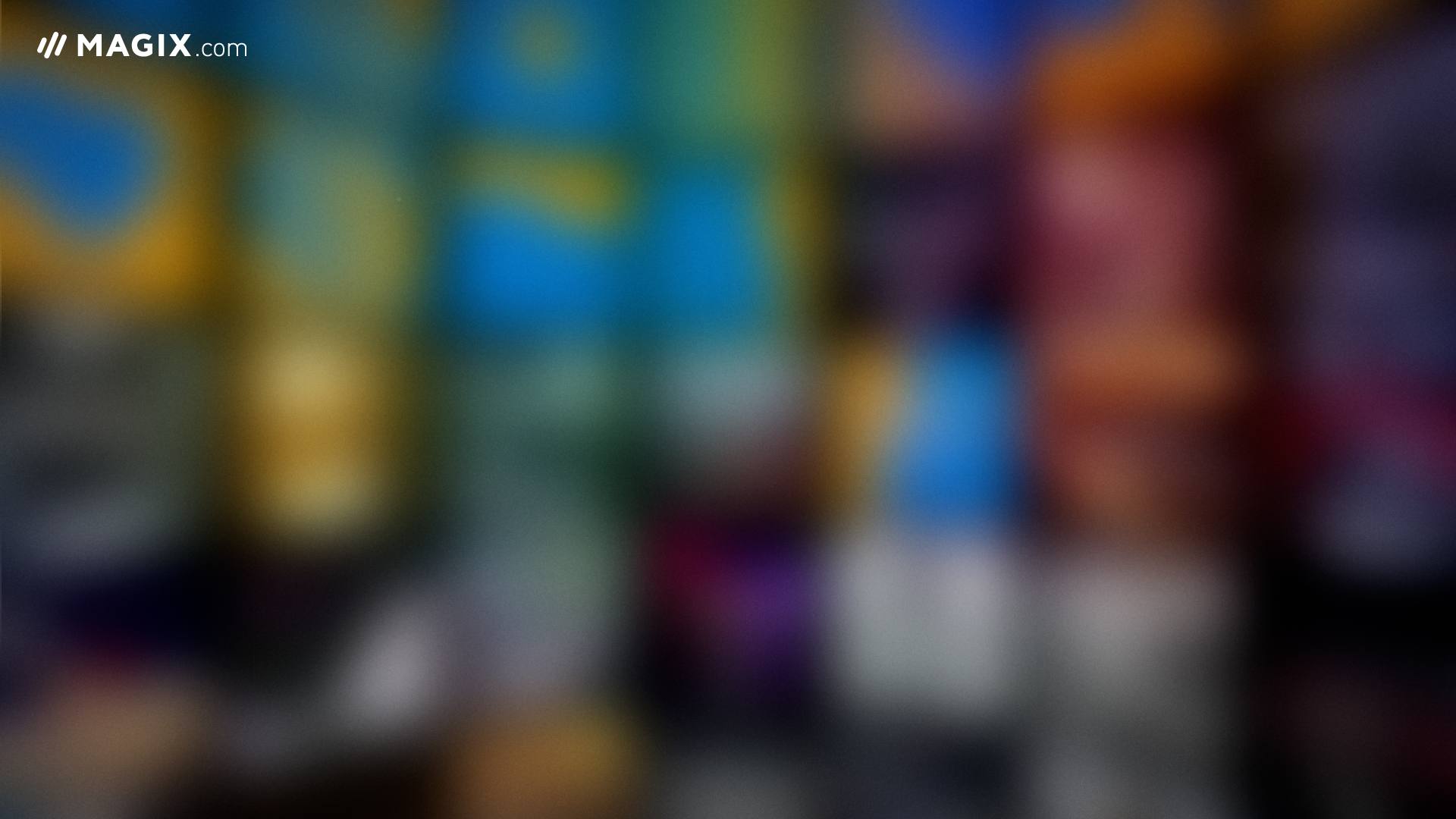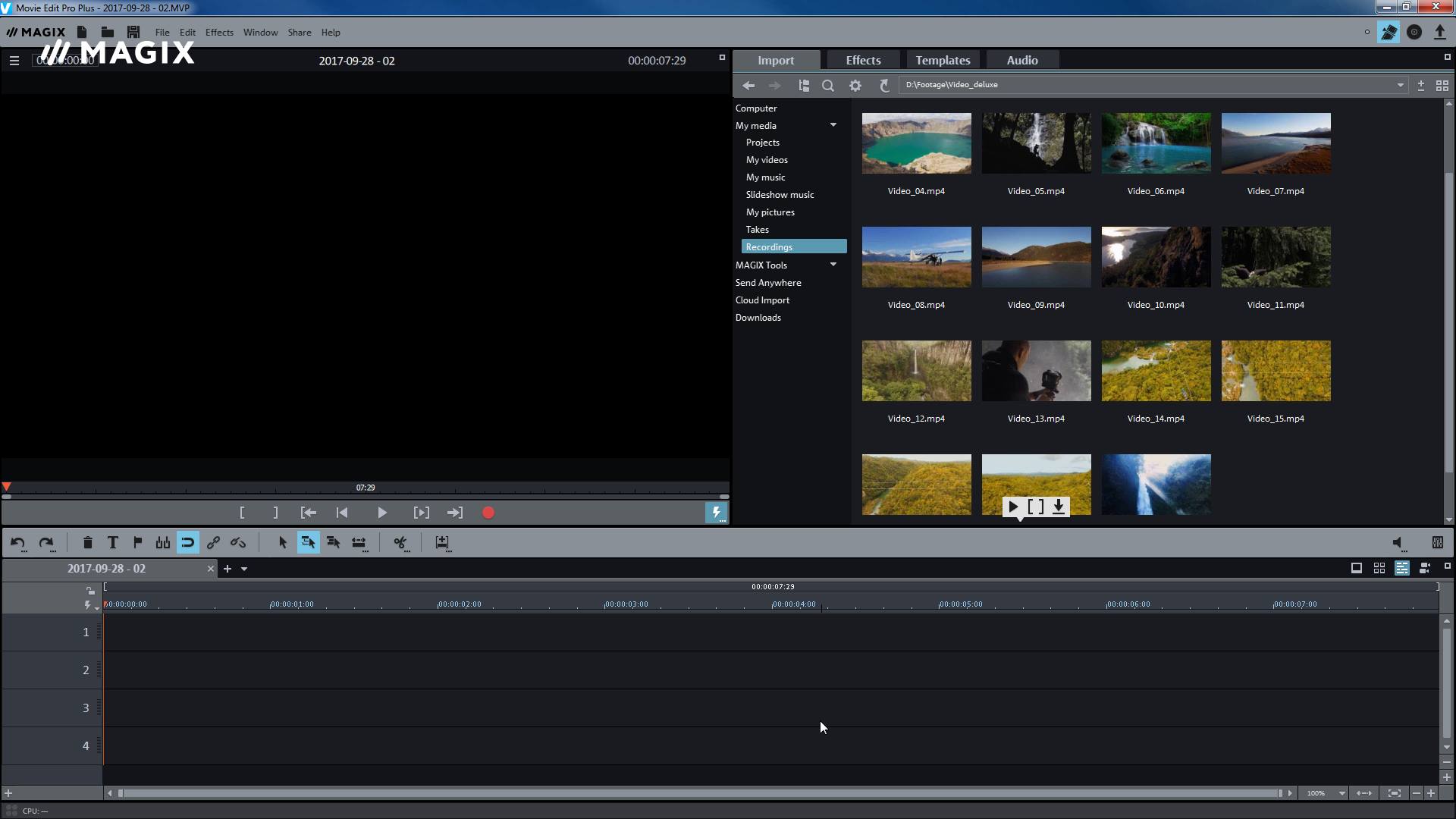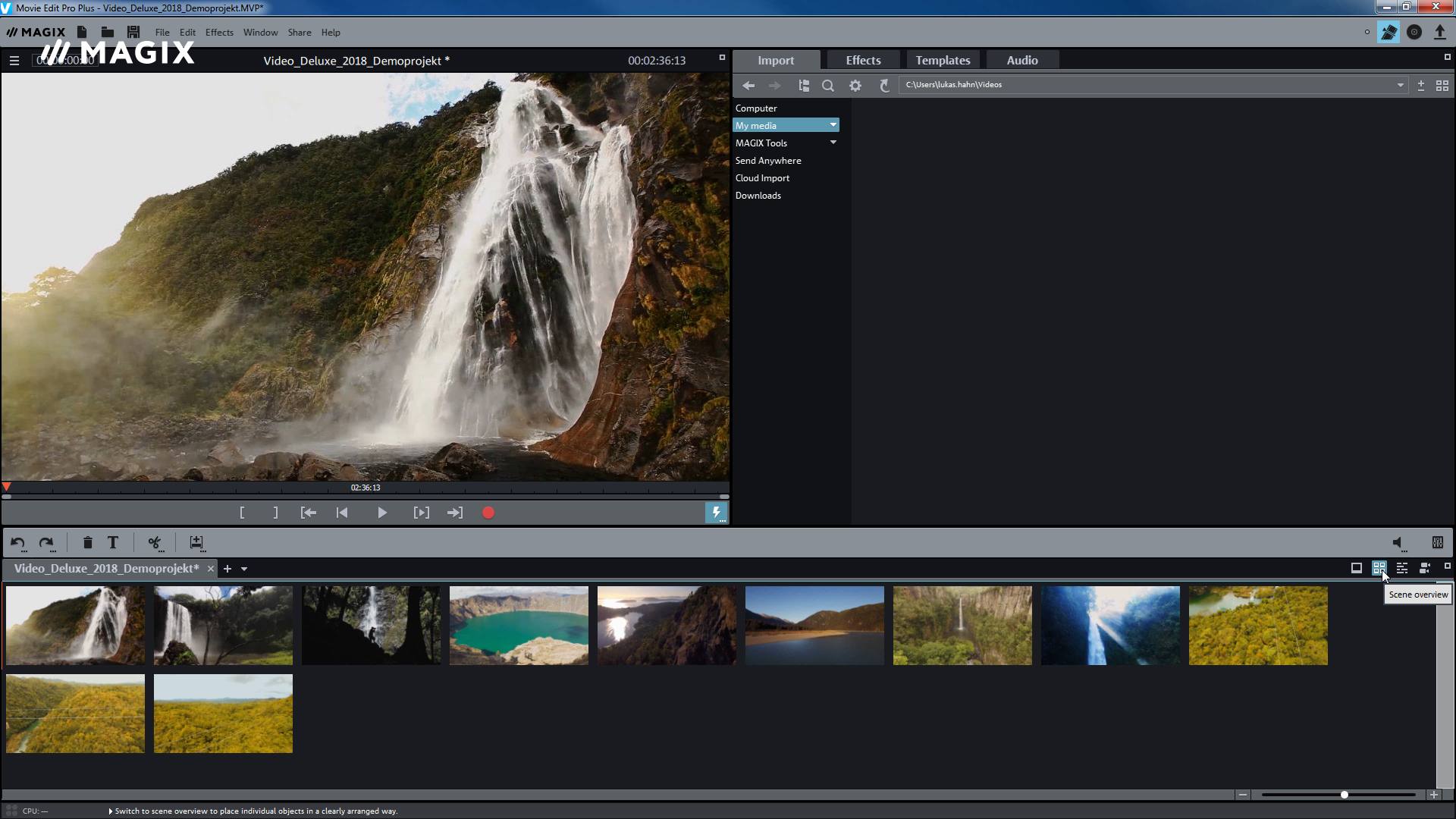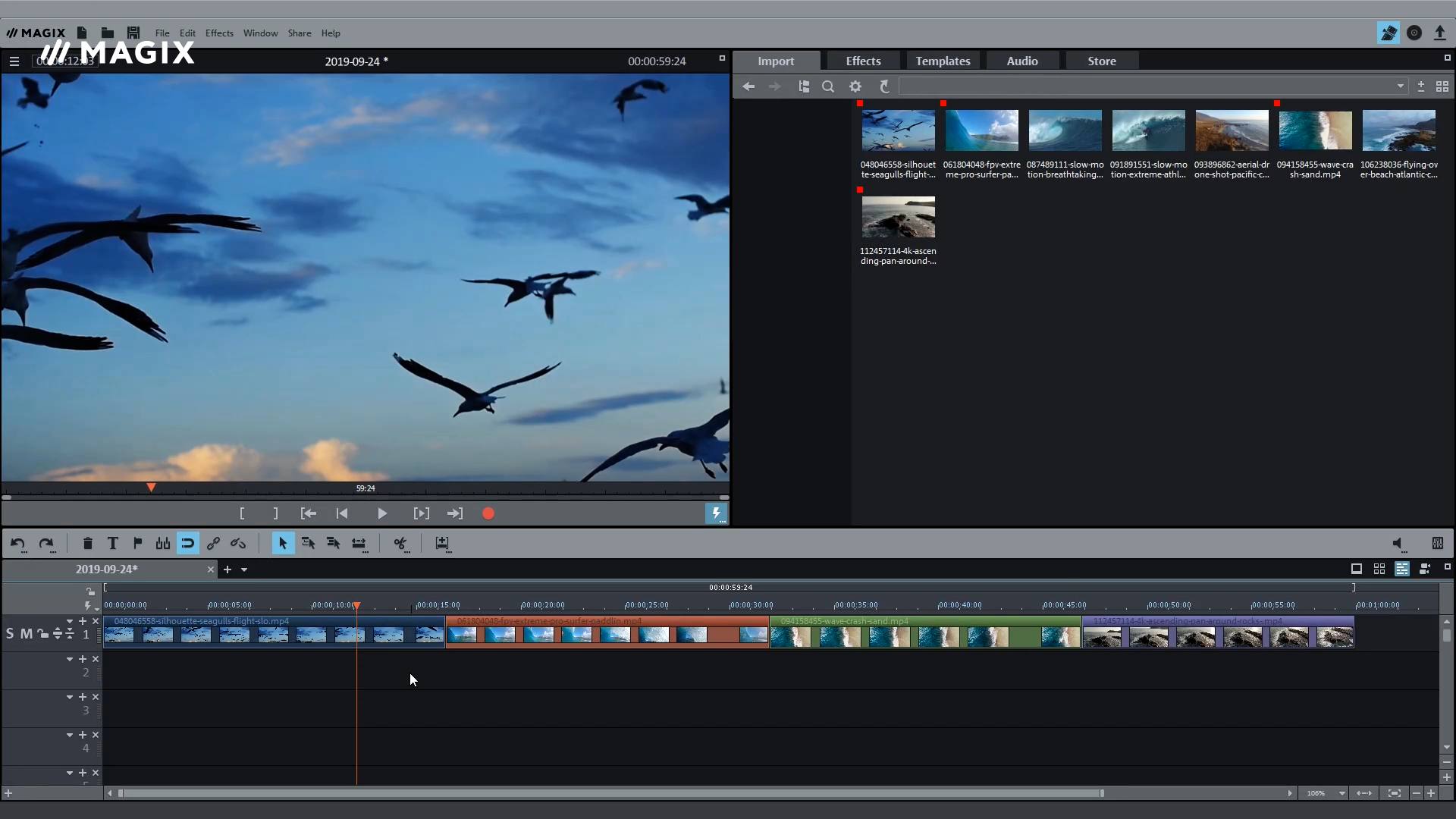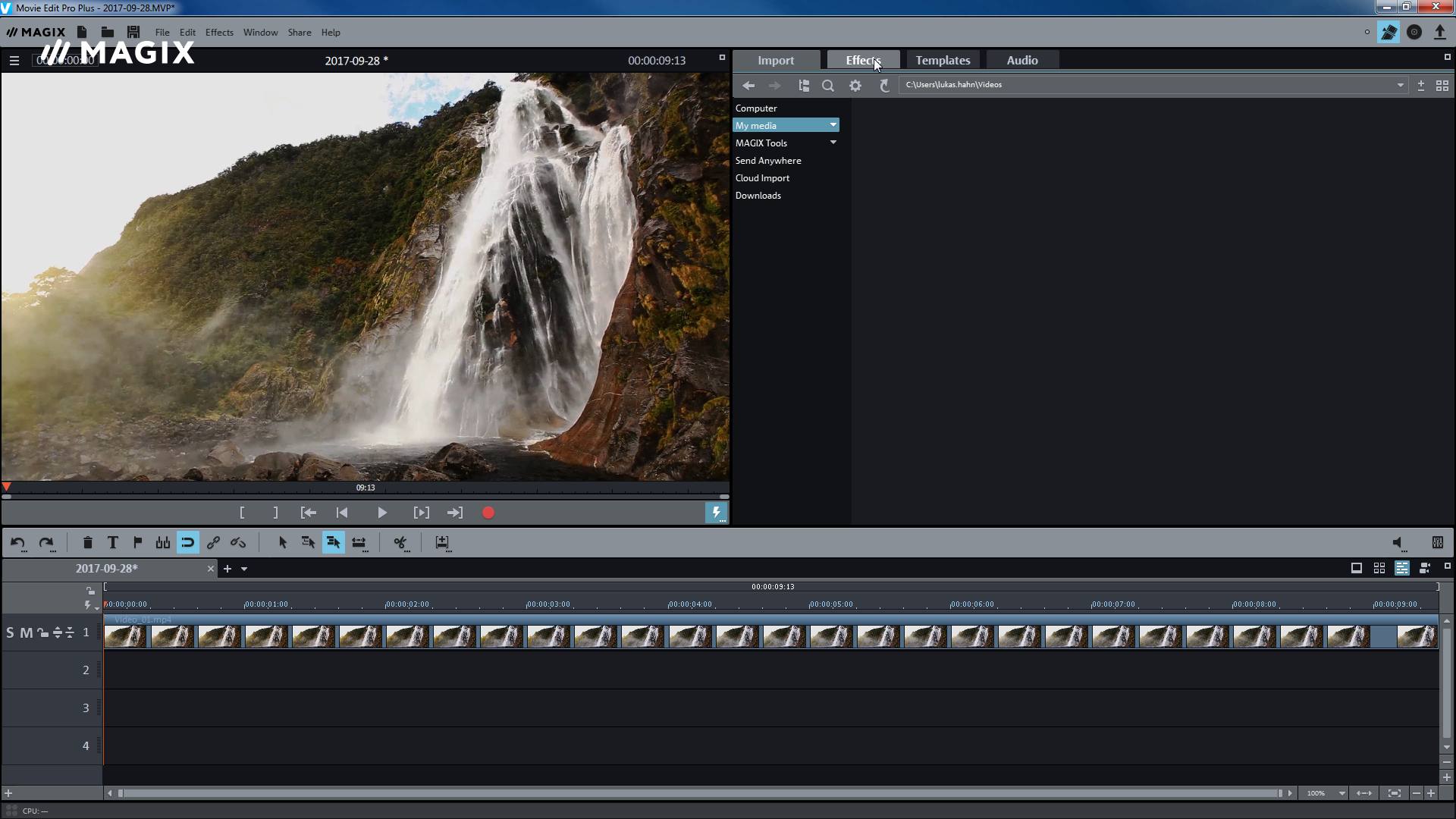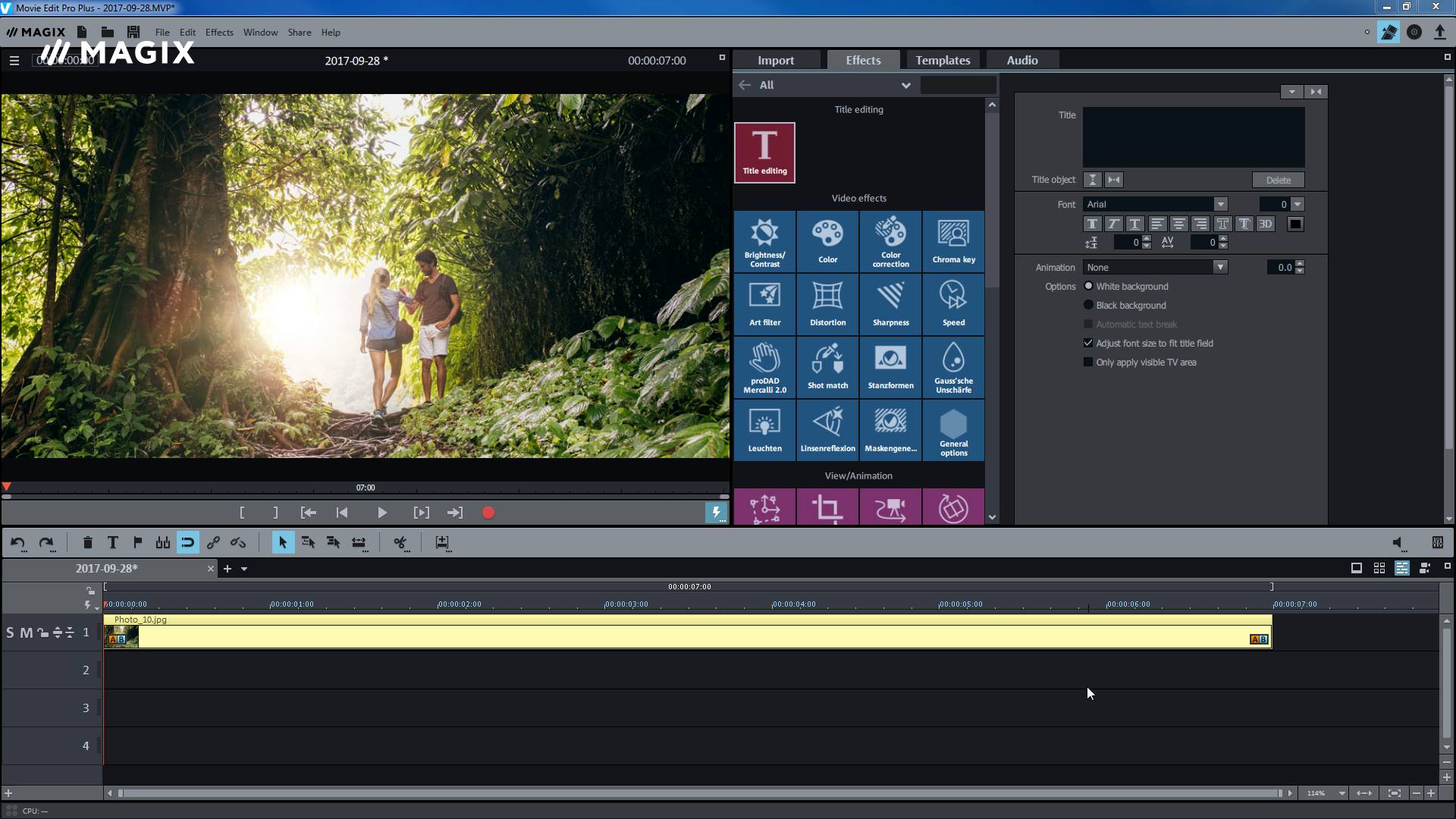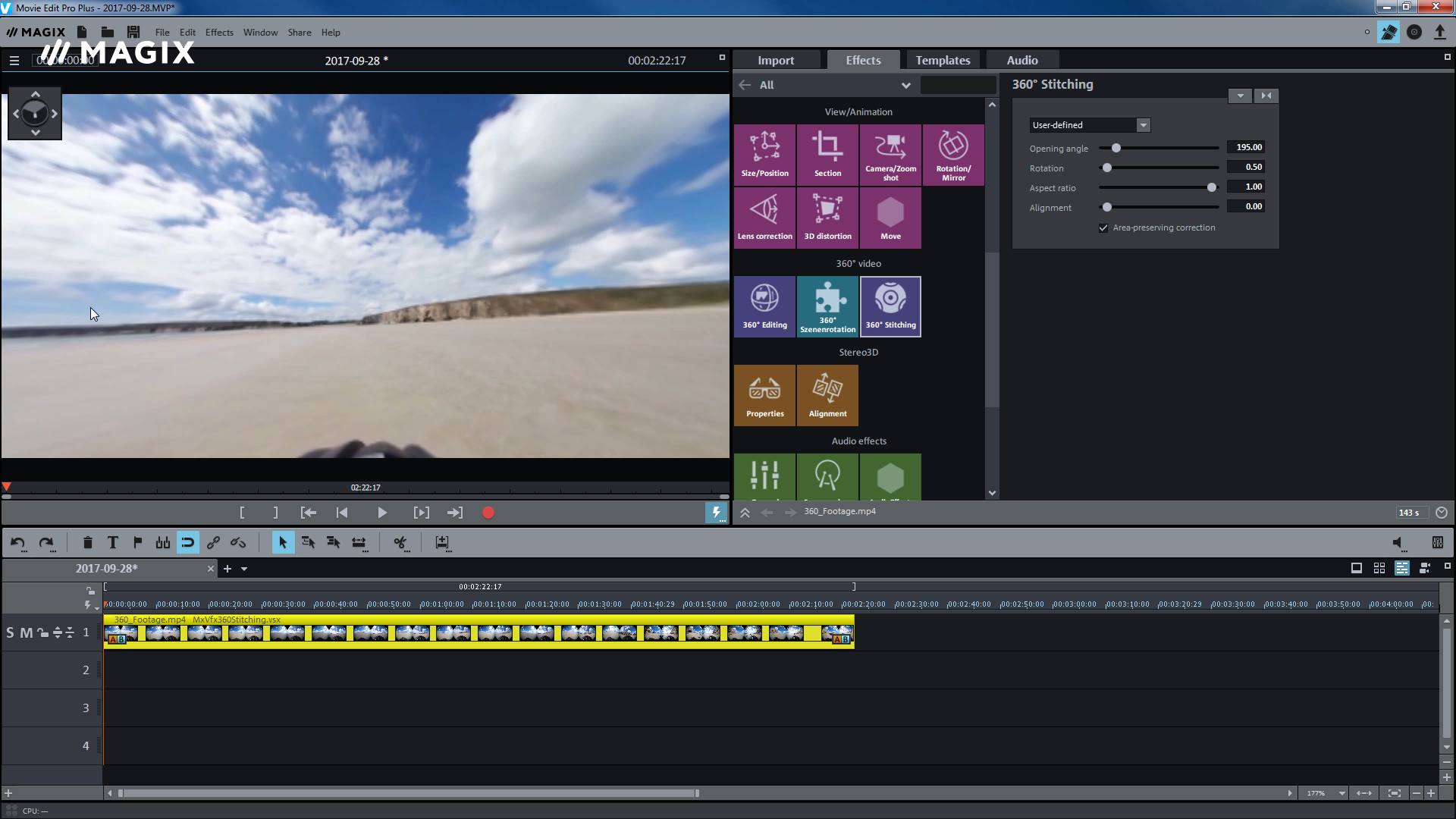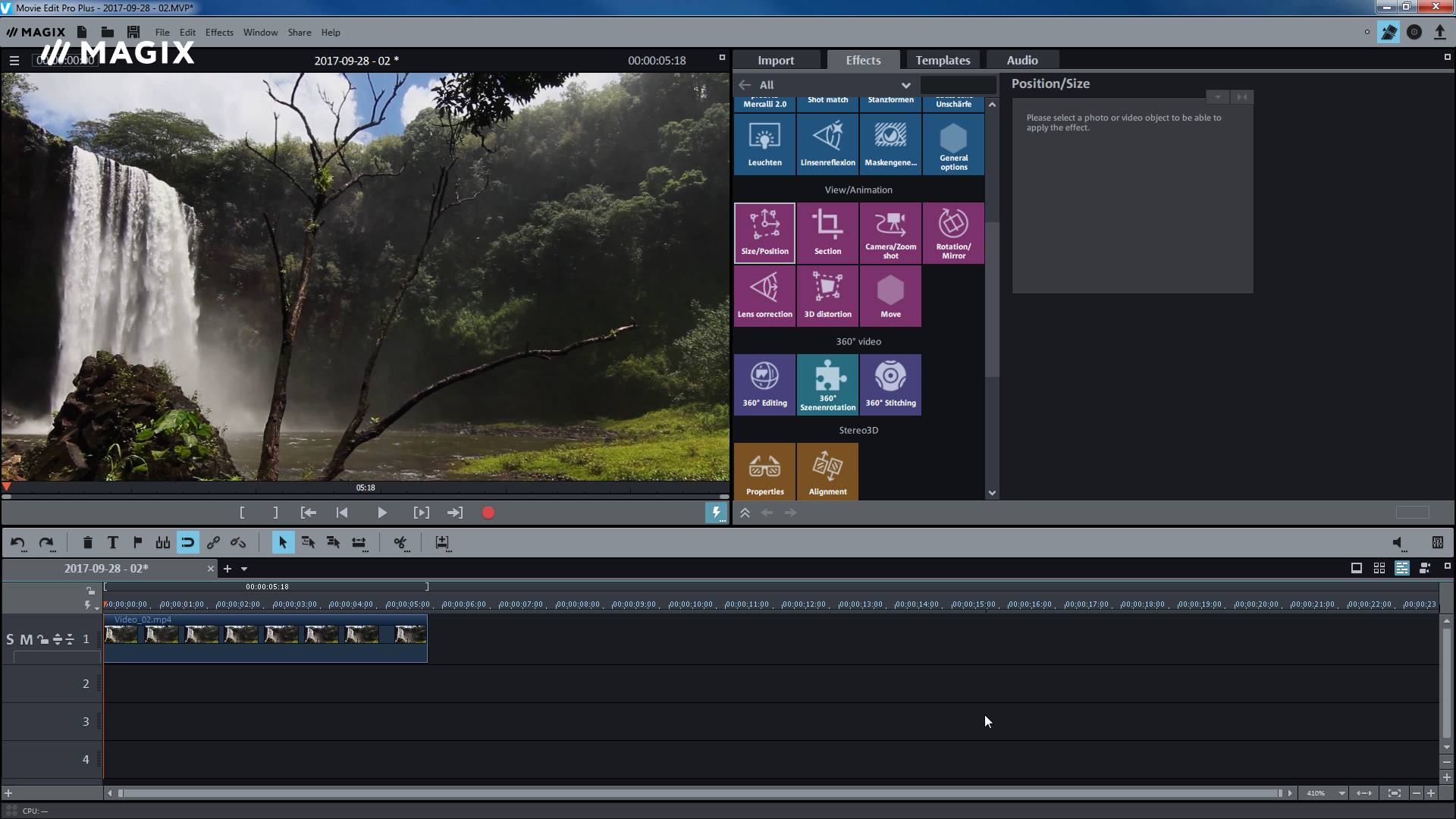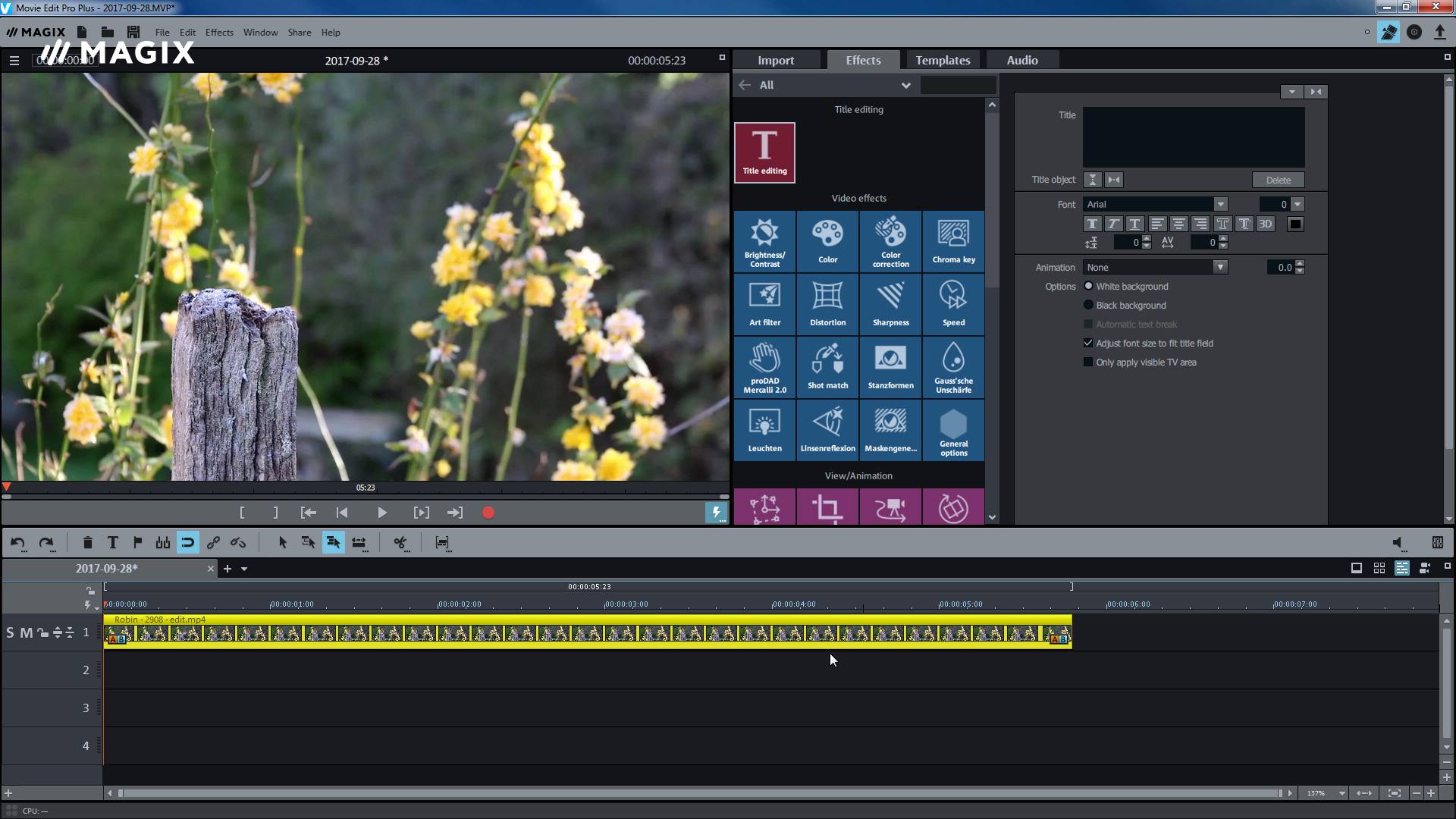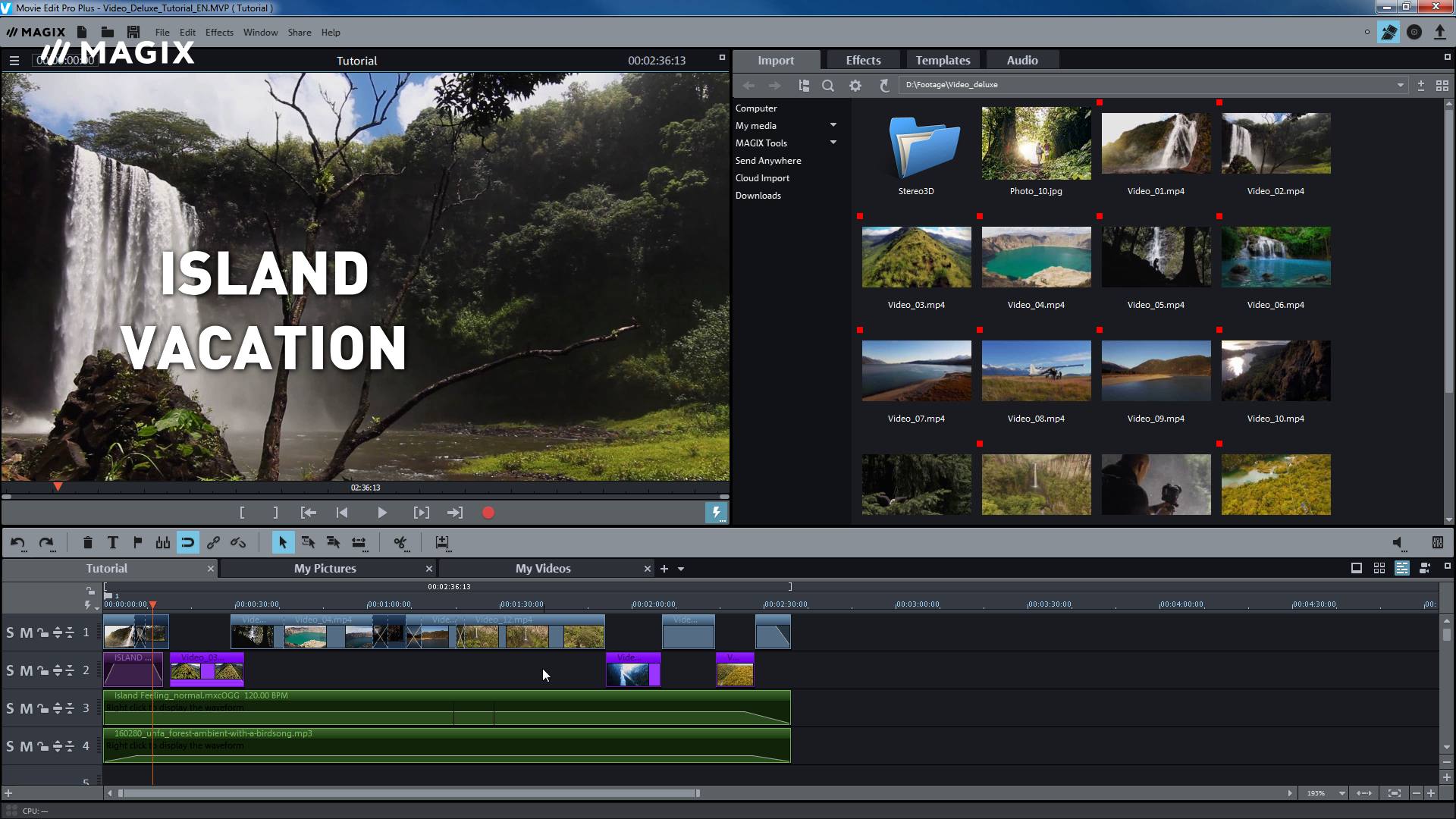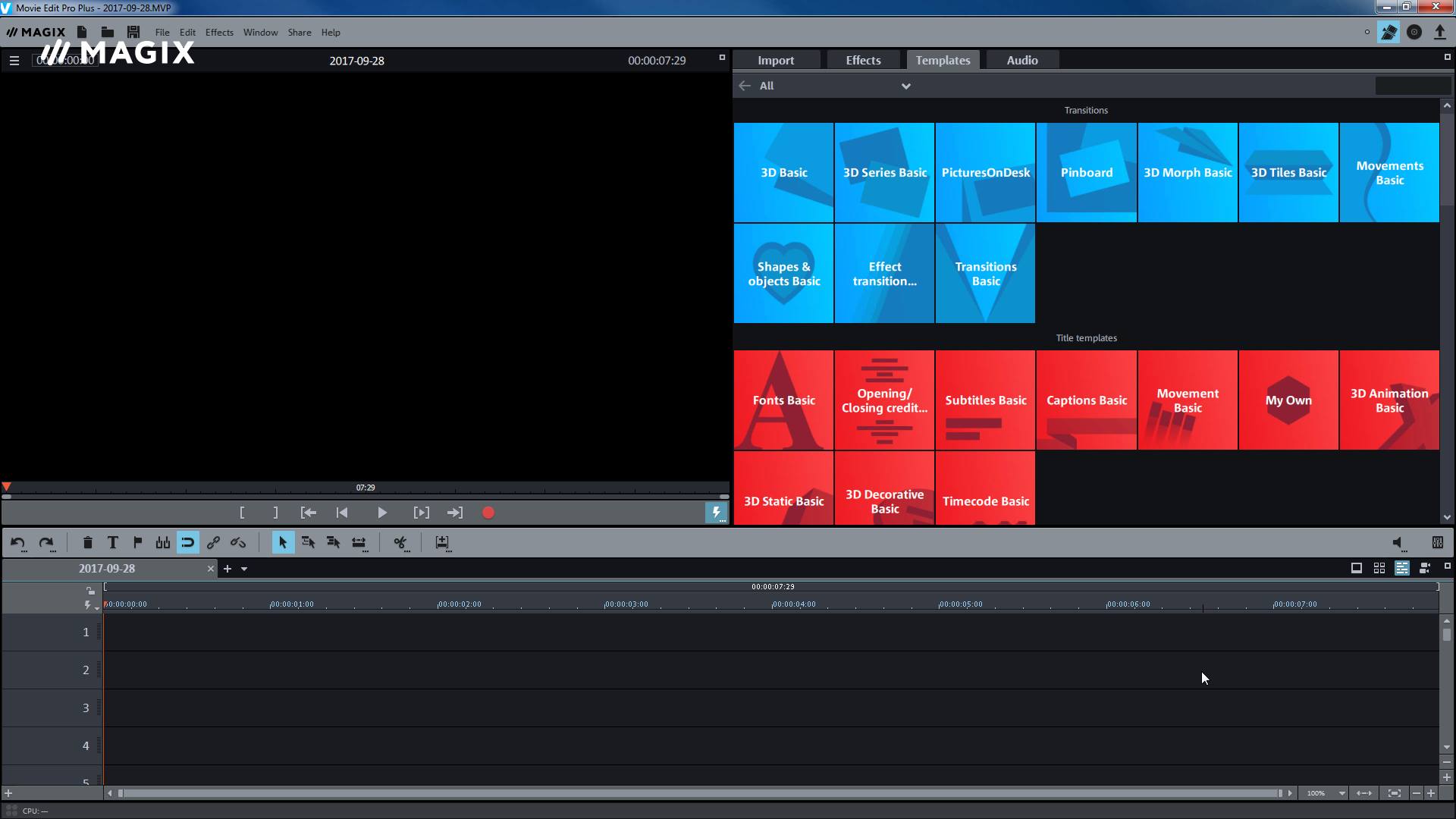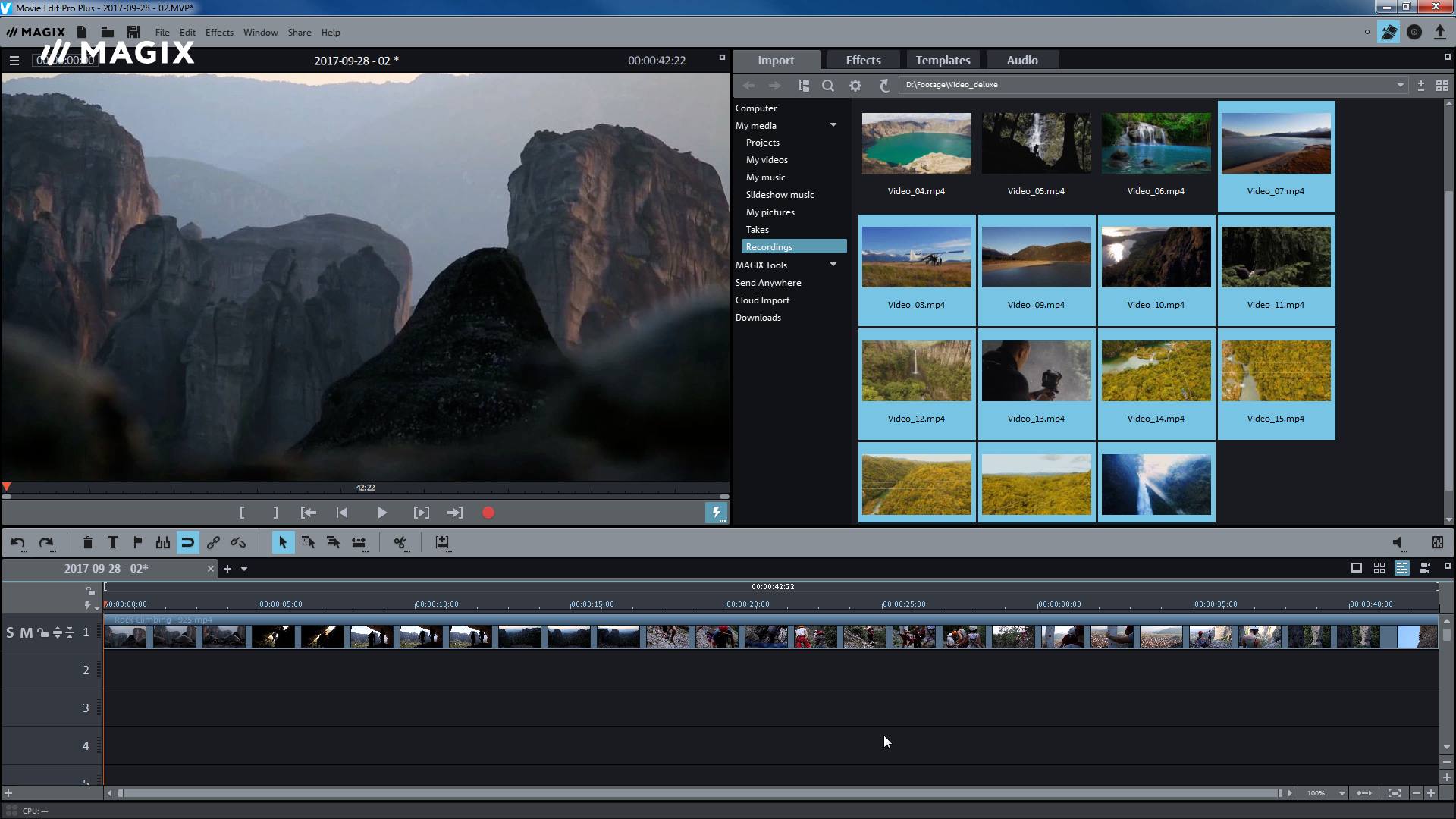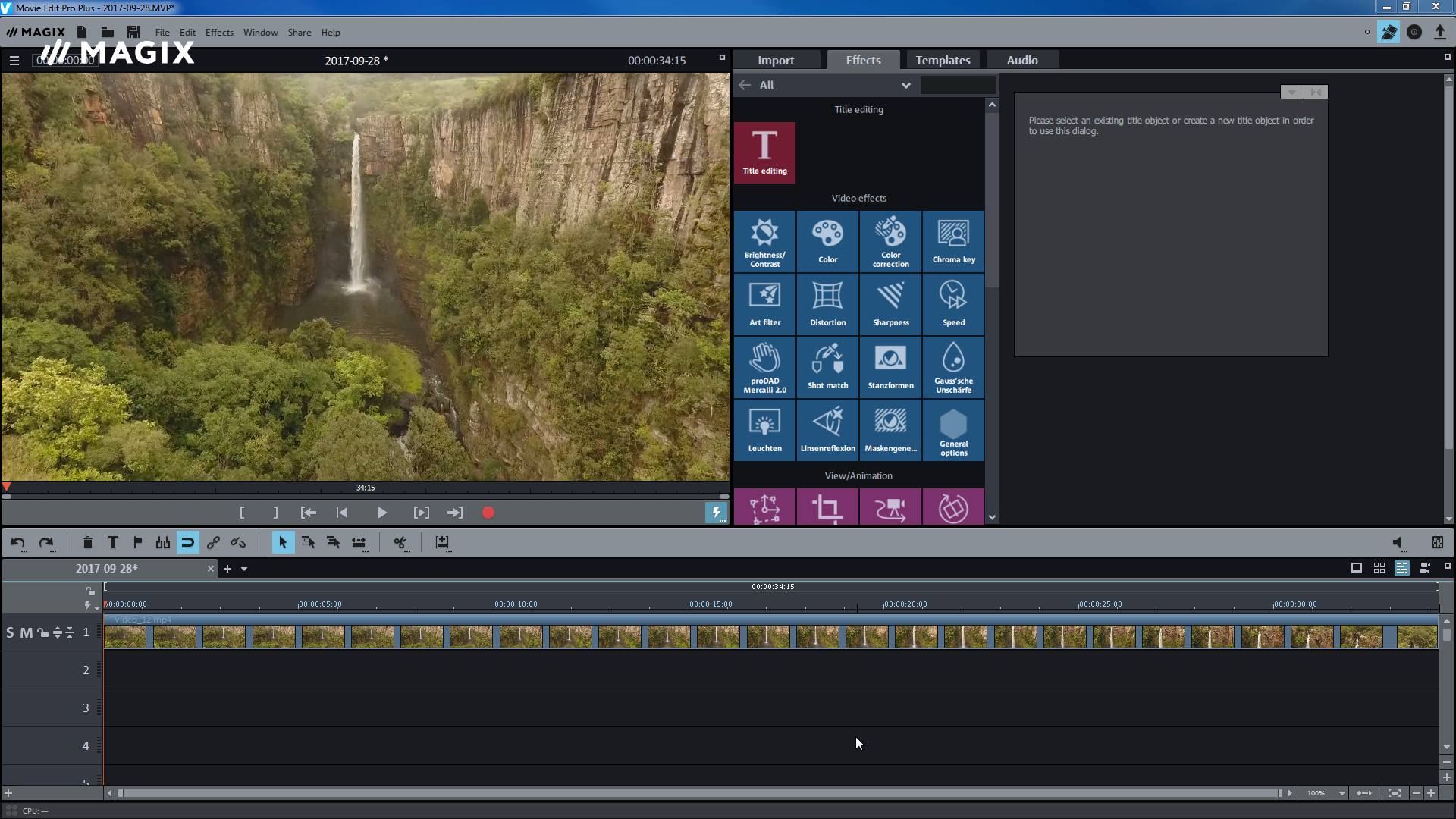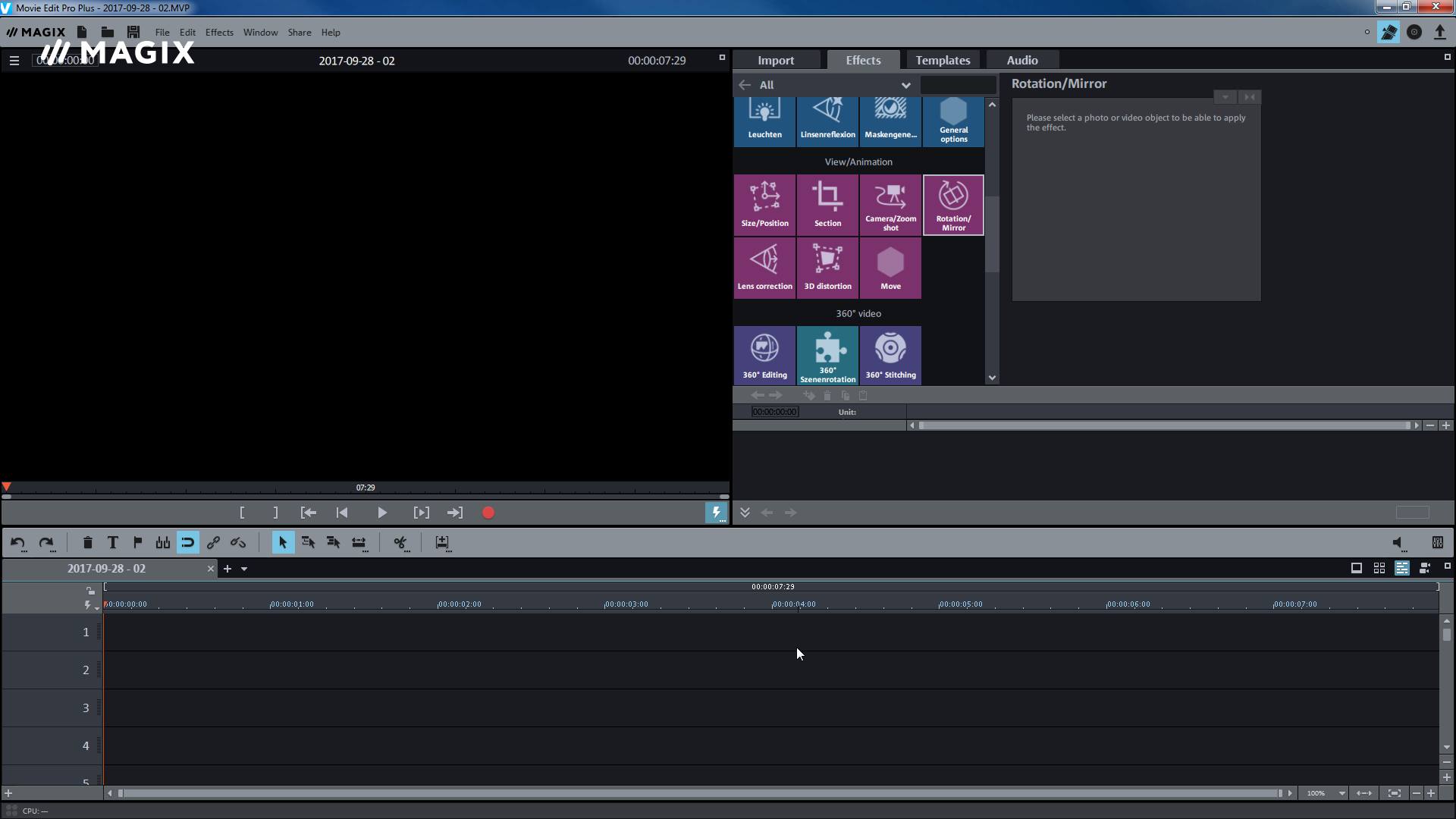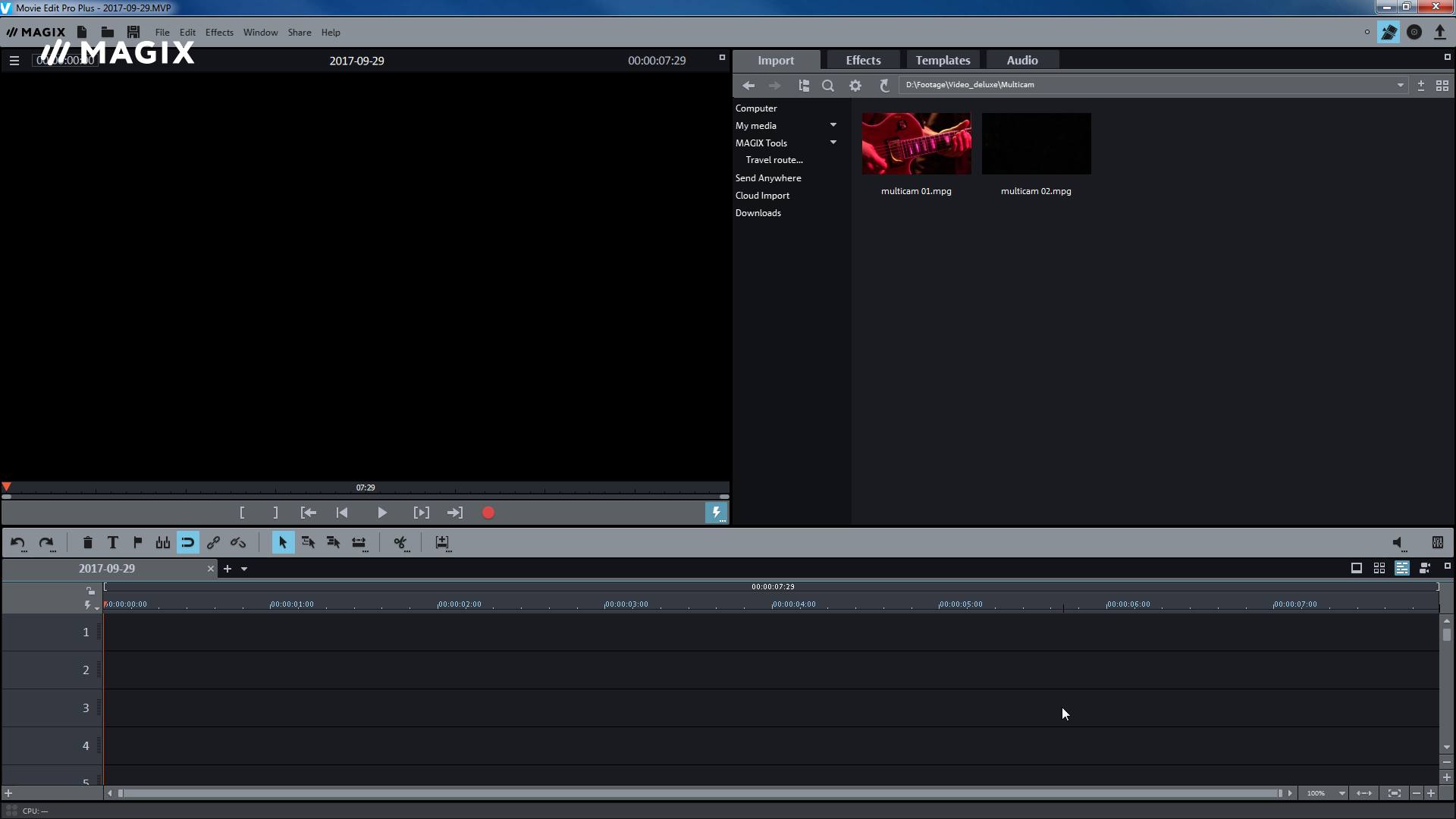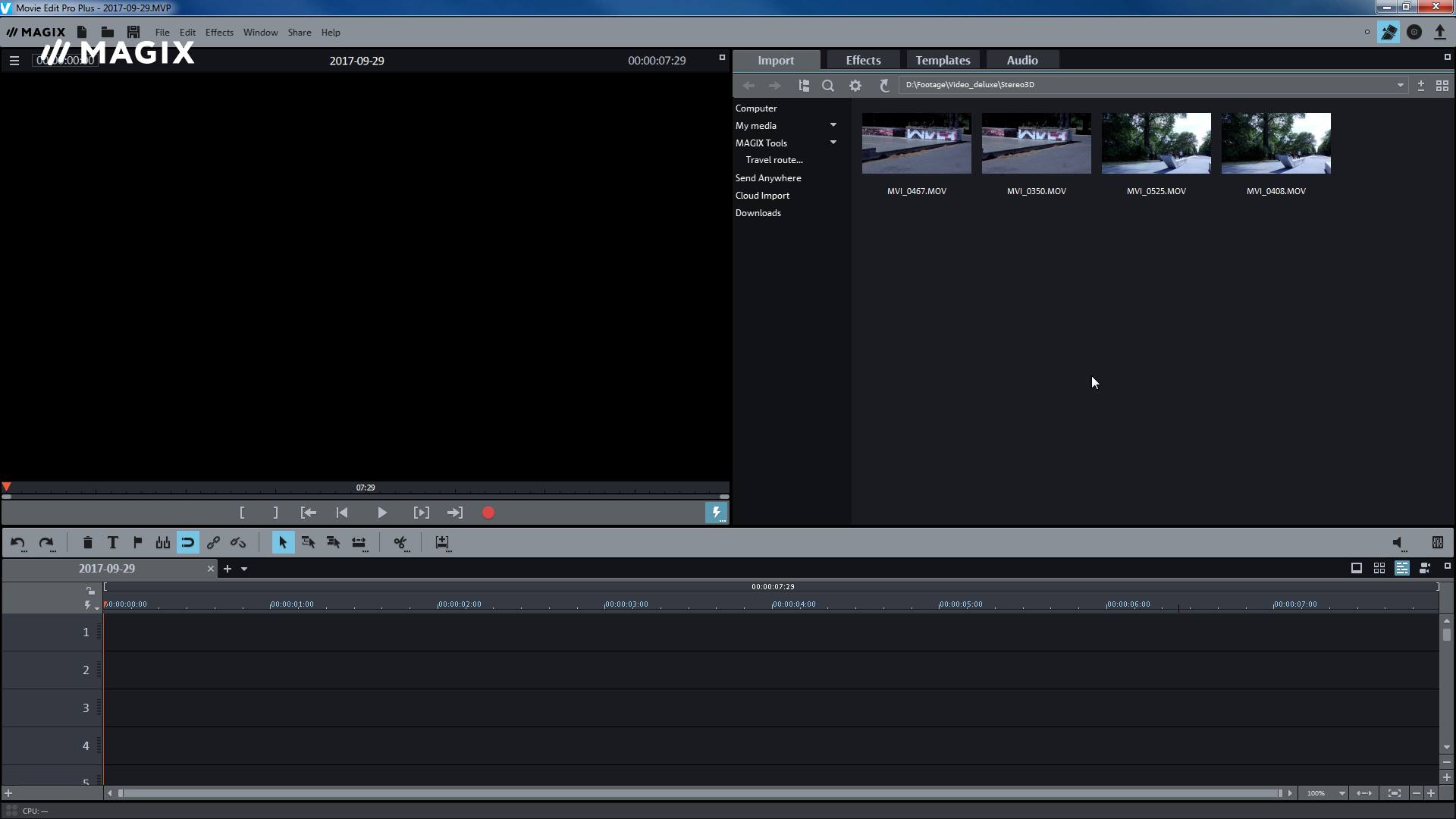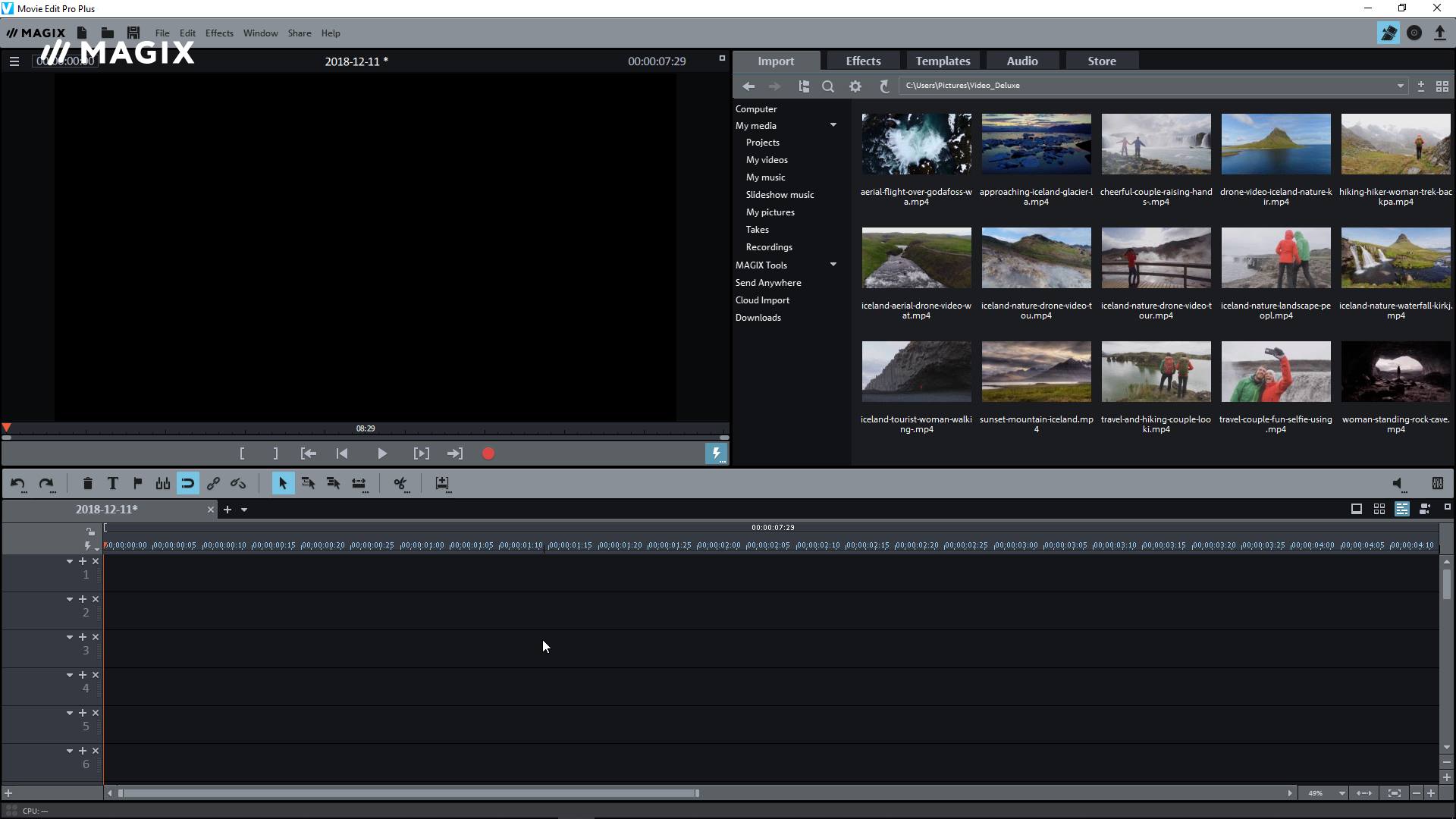Vidéo deluxe :
visionner les vidéos tutorielles
Visionner les vidéos tutorielles et se lancer ! Nos vidéos tutorielles faciles à comprendre vous présentent les bases, les techniques, les fonctions, ainsi quede nombreux trucs & astuces.
Remarque : certaines vidéos présentent l'interface d'autres versions deMAGIX Vidéo deluxe. Les fonctions et procédures exposées sont cependant engrande partie identiques.
Introduction
Vidéo d'introduction
Notre vidéo tutorielle présente les fonctions de base de MAGIX Vidéo deluxe.
Nous ouvrons un nouveau projet, y importons des vidéos et expliquons les différentes manières pour les visionner. Ensuite, nous nous consacrons aux principaux types d'édition et aux fonctions d'exportation et de gravure.
Fonctions de base
Importation
Au début, il est nécessaire d'importer. Quelle est la meilleure façon de transférer vos enregistrements dans le logiciel ?
Nous expliquons en détail comment importer correctement des vidéos et d'autres fichiers multimédia ou comment enregistrer à l'aide d'appareils connectés.
Modes d'affichage
Pour éditer, vous disposez de trois modes d'affichage.
Avec la vue d'ensemble des scènes, il est possible de visualiser toutes les scènes du film en un coup d'œil. Dans le mode Storyboard, vous pouvez classer les scènes plus précisément et y ajouter des titres et des effets. Le mode Timeline permet des éditions plus sophistiquées.
Montage vidéo
Dans cette vidéo, nous allons d'abord vous présenter les fonctions de montage vidéo basiques de Vidéo deluxe. Vous apprendrez comment découper des séquences, modifier le début et la fin d'une vidéo et monter l'image et le son séparément.
Ensuite, nous expliquerons les options avancées permettant de déplacer le contenu d'une scène et d'insérer de nouvelles séquences.
Effets vidéo
Vidéo deluxe fournit de nombreux effets vidéo professionnels pour optimiser l'image ou réaliser des déformations créatives.
Ce clip va vous présenter les principaux cas d'utilisation des effets vidéo. Vous apprendrez également comment mixer le premier plan et l'arrière-plan.
Effets de mouvement
Vous pouvez ajouter du mouvement à des images fixes, à des titres mais également à des vidéos.
Dans ce clip, vous apprendrez l'essentiel sur les zooms et mouvements de caméra simulés, les rotations d'image, les reflets et les modélisations tridimensionnelles.
Keyframes
Il est important de faire varier les effets au cours du temps.
Les optimisations d'image, telles que la luminosité ou le contraste, peuvent servir d'effets d'image dynamiques grâce aux keyframes. Même les travellings peuvent être commandés à l'aide de keyframes. Ce clip vous montre comment utiliser des keyframes.
Post-sonorisation
Il est souvent nécessaire d'améliorer la piste audio de vos vidéos.
Dans cette vidéo, nous expliquons comment éliminer les bruits indésirables et ajouter des enregistrements personnels à la piste audio. À la fin, nous mixerons toutes les pistes audio du projet à l'aide de la table de mixage avant de peaufiner le son.
Gravure de films avec un menu de disque
Une fois que vous avez terminé votre projet, vous pouvez le graver directement sur un disque afin de le présenter plus tard sur votre téléviseur.
Les menus de disque vous permettent d'accéder directement aux différents films et scènes avec la télécommande. Un menu de disque peut être conçu de plusieurs façons.
Fonctions spéciales
Modèles de film
Les modèles de film permettent de créer de courts clips professionnels à partir de vos enregistrements.
Ces clips sont parfaits pour réaliser des bandes-annonces que vous pourrez publier en ligne ou envoyer par e-mail à vos amis. Il suffit de remplacer les emplacements d'objet dans le modèle de film par vos vidéos personnelles et de modifier les titres.
Reconnaissance des scènes
Si vous avez de longs enregistrements, la reconnaissance des scènes automatique permet de segmenter la vidéo en plusieurs scènes.
Les enregistrements sont analysés automatiquement en fonction des changements de scène. Une fois détectées, les scènes peuvent être enregistrées sous forme de prises et être assemblées dans un nouvel ordre.
Stereo3D
Apportez de la profondeur à votre vidéo grâce à la troisième dimension.
Dans cette vidéo, vous allez apprendre à importer et éditer des enregistrements d'une caméra Stereo3D. Elle vous expliquera également comment exporter des films 3D à l'aide des procédés dits « anaglyphe » et « side by side ».